windows8.1からwindows10へ変更後、急に使用中の外付けHDDが認識しなくなりました。
デバイスマネージャーでは「正常に動作しています」とありましたが、「コンピューターの管理」から「ディスクの管理」を確認するとディスクが不明状態で、初期化するよう表示が出ています。
「以前のビルドに戻す」から、windows8に戻そうとも試みましたが、何か問題が発生したようで実行できず、試しにPC自体を初期化してみましたが、何も変化はありませんでした。
使用している外付けHDDは「WD Elements Portable 」です。
何か復旧方法はないでしょうか?
ご教授お願いします。

No.3ベストアンサー
- 回答日時:
となると、その外付けHDDの故障でしょう。
Windows10へのUpgradeは関係ないと思われます。たまたまでしょうか。デバイスマネージャは、USBのインターフェースの応答を見ているので、USB自体は正常に動作しているのでしょう。
"「コンピューターの管理」から「ディスクの管理」を確認するとディスクが不明状態"
→ これは、フォーマットを要求されたところを見ると、アクセスできない状態だと思います。
"「以前のビルドに戻す」から、windows8に戻そうとも試みましたが、何か問題が発生したようで実行できず、試しにPC自体を初期化してみましたが、何も変化はありませんでした。"
→ HDDの故障が原因だと思いますので、OS周りをいじっても何の変化もないのでしょう。
Windows10にUpgradeしてアクセスできなかったのなら、アクセス権の問題もあるでしょうが、2ヶ月間は使えていたのですから、故障の可能性が高いです。HDD/SSDは、突然故障することもありますので、バックアップは必要です。
復旧の可能性を見つける場合は、下記のような復元ソフトウエアで試すことになります。
http://www.finaldata.jp/demo/FD10demo/Guide1.html ← ダウンロードとインストール。
http://www.finaldata.jp/demo/FD10demo/Guide8.html ← 高度なスキャン。
ファイルが表示されて、容量が "0" でなければ、復元の可能性があります。その場合は、製品版を購入するか、フリーソフトウエアでトライすることになります。
http://freesoft-100.com/pasokon/recovery.html
これは、アクセス不能になったHDDの内容を復元して、保存する方法です。この後、HDDをフォーマットしてアクセス可能になれば、また使うことができますが、一度故障したHDDを使い続けることにはリスクを伴いますので、失っても良い用途に使いましょう。
分かりやすい解説ありがとうございました。
解説のもと調べた結果、物理障害であることが分かり、結局新しくHDDを買いなおすことにしました。
今後、外付けHDDを使用するときは定期的にバックアップをするようにします。
それにしてもデータ復旧は業者に依頼するとなると高額ですね…
No.2
- 回答日時:
高速スタートアップを無効にして再起動してみましょう
コントロールパネル>ハードウェアとサウンド>電源オプション>電源ボタンの動作を選択する とクリック
現在利用可能ではない設定を変更します をクリック、高速スタートアップを有効にする(推奨)のチェックをオフ。
ちなみにUSB接続の外付けHDDにはドライバが必要ありません
当然、Windows汎用ドライバなんてモノも不要なんですよ。
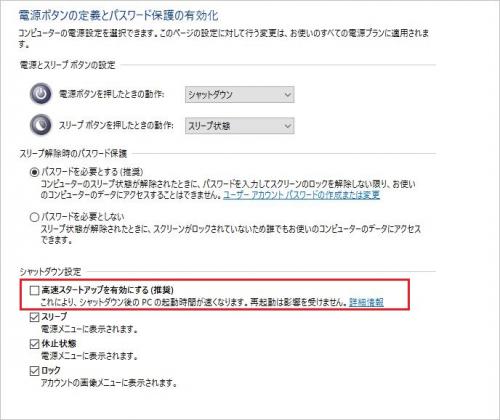
お探しのQ&Aが見つからない時は、教えて!gooで質問しましょう!
おすすめ情報
デイリーランキングこのカテゴリの人気デイリーQ&Aランキング
-
HDDの破壊方法(引き続き)
-
vhdxファイルからのデータの取...
-
PCからSSDを消去して外し別のPC...
-
同じ機種のパソコン同士でHD...
-
大至急USBメモリが必要で、家電...
-
旧パソコンから新しいパソコン...
-
OS情報の入ったHDDのフォーマッ...
-
SSDではなくケースを認識してし...
-
1つのHDDが2つのディスクとし...
-
外付けハードデイスクのエラー...
-
ローカルディスク(D:)の動作が...
-
RAID5のNASのディスクを7200回...
-
USBメモリを外付けハードディス...
-
HDD内のデータを残しOSだけを削...
-
ハードディスクのファンクショ...
-
ディスクのファイルサイズとデ...
-
DVD-Rのデータが全部消えてしま...
-
外付けHDDがローカルディスクと...
-
壊れた外付けHDDのデータを...
-
回復不能セクタがあるHDDのフォ...
マンスリーランキングこのカテゴリの人気マンスリーQ&Aランキング
-
デルのパソコンをオークション...
-
突然ハードディスクを認識しな...
-
ファイナルデータで復活できない
-
マスターHDDを変えたらスレイプ...
-
外付けHDの反応が変なんです。
-
pc外付けHDが正しく認識されません
-
ポータブルHDDが壊れた?
-
フォーマット済みのHDDの復元
-
急に外付けHDDが認識しなくなり...
-
Dドライブが使えなくなった
-
FAT32でフォーマットされたIDE...
-
HDDは衝撃に弱いですがデータが...
-
windows10の外付けHDDの認識に...
-
ノートパソコンを捨てるときの...
-
HDDについての質問です。困...
-
フォーマット&OSインストール...
-
NASのデータ復旧について
-
HDDデータ復旧の仕方を教えてく...
-
vhdxファイルからのデータの取...
-
PCからSSDを消去して外し別のPC...
おすすめ情報



外付けHDDが認識しなくなったのが、windows10に変更後、2ヶ月程経ってからでした。
ネットで情報を集めていると、急に認識しなくなることがあるようですが、windows10への変更がその大元だったのでしょうか?